Bu Chromium kötü amaçlı yazılım kaldırma talimatı, Chromium virüsünü ve sahte Chromium tabanlı tarayıcıları Windows bilgisayarınızdan kaldırmanıza ve kaldırmanıza yardımcı olacaktır.
Aslında Chromium , Google Chrome tarayıcısının temelini oluşturan meşru bir açık kaynak tarayıcı projesidir , ancak kötü amaçlı yazılım yazarları bu adı kullanıyor ve Windows bilgisayarlara kötü amaçlı kod göndermek için Chromium kullanıyor.
Google Chrome tarayıcısını kullansanız da kullanmasanız da bu virüs bilgisayarınıza girebilir. Sisteminize gizlice girip onu tehlikeye atabilecek şüpheli nitelikte Chromium tabanlı birkaç tarayıcı vardır. Sizi takip edebilir, bilgi toplayabilir, hassas verileri çalabilir, reklamlar ve açılır pencereler görüntüleyebilir, Kimlik Hırsızlığına katılabilir veya tarayıcı yeniden yönlendirmelerine neden olabilirler.
BeagleBrowser, BrowserAir, BoBrowser, Chedot, eFast, Fusion, MyBrowser, Olcinium, Palikan, Qword, Tortuga, Torch, bu tür taktikler uygulayan şüpheli Chromium tabanlı tarayıcılardan bazılarıdır.
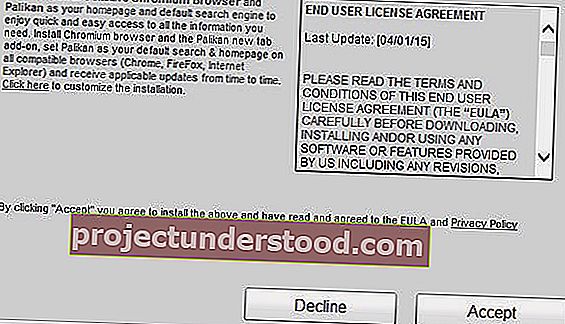
Chromium virüsü için yaygın giriş yöntemleri, paket yazılım ve spam e-postalar olarak ücretsiz indirmelerdir. Bu PUP'lar bilgisayarınıza gizlice girdiğinden, herhangi bir yazılımın kurulumunu kullanırken dikkatli olmanız ve bunun veya diğer üçüncü taraf tekliflerinin Gelişmiş veya Özel Kurulum seçeneği altında gizlenmediğinden emin olmanız önemlidir .
Bir kez girildiğinde, tüm dosya ilişkilendirmelerini, URL ilişkilendirmelerini ele geçirecek ve kendisini varsayılan tarayıcı olarak ayarlayacak ve tarayıcı ana sayfanızı ve varsayılan arama motorunuzu da değiştirecektir.

Chromium kötü amaçlı yazılımını kaldırın
Chromium kötü amaçlı yazılımdan etkilendiğinizi fark ederseniz, aşağıdakileri yapmanızı öneririm:
Tüm tarayıcılarınızı kapatın ve Görev Yöneticisini açın . Bir Chromium işleminin çalıştığını göreceksiniz. Chrome tarayıcı logosuna benzer bir logosu vardır ancak rengi mavi olabilir. Gördüğünüz tüm chrome.exe veya chromium.exe işlemlerini öldürün .
Ardından, Denetim Masası > Programlar ve özellikler'i açın ve bir Chromium veya başka bir şüpheli giriş görüp görmediğinizi kontrol edin. Bunu yaparsanız, programı kaldırın.
Bol önlem olarak, C: \ Users \ username \ AppData \ Local gizli klasörünü de açabilir ve Chromium klasörünü silebilirsiniz . Google Chrome tarayıcısını kullanıyorsanız, bu klasör kendisini orijinal verilerle otomatik olarak yeniden dolduracaktır.
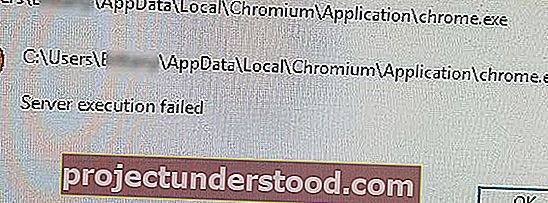
Ardından, yüklü tarayıcılarınızı açın ve yüklü tüm tarayıcı eklentilerini ve uzantılarını gözden geçirin. Şüpheli veya şüpheli bir şey bulursanız, kaldırın veya kaldırın.
Ayrıca, bu araç Tarayıcı Korsanlarını ve Potansiyel Olarak İstenmeyen Programları kaldırmak için iyi olduğundan, AdwCleaner ile birlikte virüsten koruma yazılımınızın tam bir taramasını yapmanızı da öneririm.
Her şey bittiğinde, devam edin ve istediğiniz web sayfasını tarayıcının ana sayfası ve tercih ettiğiniz arama motorunu tarayıcınızda varsayılan arama olarak ayarlayın.
Bunu yaptıktan sonra, kalan PC gereksiz dosyalarını ve kayıt defteri girdilerini temizlemek için CCleaner'ı çalıştırmak isteyebilirsiniz.
Herşey gönlünce olsun!
